간단히 말해서, 아래에 묘사 된이 문제를 어떻게 피할 수 있습니까?
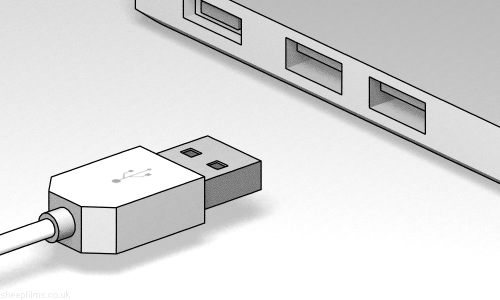
간단히 말해서, 아래에 묘사 된이 문제를 어떻게 피할 수 있습니까?
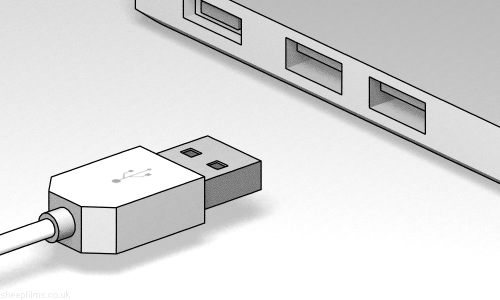
답변:
USB 컨벤션을 따르기 만하면됩니다!
모든 USB 플러그에는 USB 기호가 표시된 한쪽면이 있습니다. 핀은 USB 기호가 표시된 쪽을 향해야합니다. 예를 들어 아래를 참조하십시오.
USB 포트가 수평 인 컴퓨터와 충전기의 경우, 일반적으로 USB 케이블이 설치 될 때 USB 기호가 위쪽을 향하도록 포트의 방향이 지정됩니다. 수직 USB 포트가있는 컴퓨터 및 장치의 경우 USB 기호는 장치 앞쪽에서봤을 때 왼쪽을 가리 킵니다. 또는 장치를 앞쪽에서봤을 때 시계 방향으로 90도 회전하면 USB 기호가 위쪽을 가리 킵니다. 장치의 "선호"가로 방향에 따라 일부 장치는 이와 반대 일 수 있습니다 (예 : 평평하게 놓을 수있는 PC 타워를 CW 또는 CCW로 회전해야 할 수 있으며 USB 포트 방향은 해당 가로 방향을 기준으로 설정해야 함) ).
일부 의견에서 지적했듯이 모든 제조업체가 항상 그런 것은 아닙니다. 그러나 USB 사양에 있습니다. USB 2.0 사양을 참조하십시오.
6.5.1 : USB 아이콘 상단에있는 오목한 부분에 USB 아이콘이 양각되어 있습니다. 이는 쉬운 사용자 인식을 제공하고 결합 과정에서 정렬을 용이하게합니다. USB 아이콘 및 제조업체 로고가 오버 몰드 표면을 넘어서 돌출되어서는 안됩니다. 시리즈 "A"및 "B"플러그 어셈블리 모두에 USB 아이콘이 필요하지만 제조업체 로고가 권장됩니다. USB 아이콘은 각 콘센트에 인접 해 있습니다. 리셉터클은 결합 과정에서 플러그의 아이콘이 보이도록 배치해야합니다.
한 번만 올바르게 한 다음 밝은 스티커 또는 장식 조각을 옆으로 향하게하십시오.
이렇게하면 어느 쪽이 상단인지 알 수 있고 그에 따라 넣을 수 있습니다! 어두운 곳, 스팽글 또는 몸에 더 많은 물건을 넣으면 올바른면을 느낄 수 있습니다.
그들은 최근에 당신의 관심을 끌 수있는 새로운 USB 소켓을 개발했습니다!
시각적으로 접근 할 수있는 경우 플러그 끝을보고 어느쪽에 플라스틱 블록이 채워져 있는지 확인한 다음이 쪽이 넓은 공간이있는 소켓쪽으로 향하도록 플러그 방향을 조정하십시오. 소켓이 보이지 않으면 일반적으로 아래쪽에 공간이 있습니다. 플러그가 보이지 않으면 종종 끝을 느끼고 방향을 결정할 수 있습니다.
흥미롭게도 최신 USB 3.0 소켓은 플러그와 비슷한 터치 방식으로 쉽게 방향을 결정할 수 있습니다. 오래된 스타일은 개인적으로 나에게 더 힘들지만 작고 민감한 손가락 끝을 가진 사람에게는 더 쉽습니다.